共计 982 个字符,预计需要花费 3 分钟才能阅读完成。
在现今职场环境中,个人简历的重要性愈发凸显,制作一份专业的个人简历是求职者必不可少的准备。而使用WPS Office创建简历不仅高效,还能使简历看起来更加专业。以下内容将向读者详细介绍如何在WPS中下载个人简历表格,并提供相关问题的解决方案。
常见问题
一、在WPS中下载简历模板
要下载个人简历模板,首先需要在WPS中找到合适的模板,并进行下载。
1.1 打开WPS Office
启动WPS Office,确保你的版本为最新版本以获得最好体验。若尚未安装,可通过访问wps官方下载进行安装。
1.2 选择文档类型
在主界面中,找到“新建”选项,并选择“模板库”。此处可以选择不同类型的文档。应优先选择“简历”类别。
1.3 浏览和选择模板
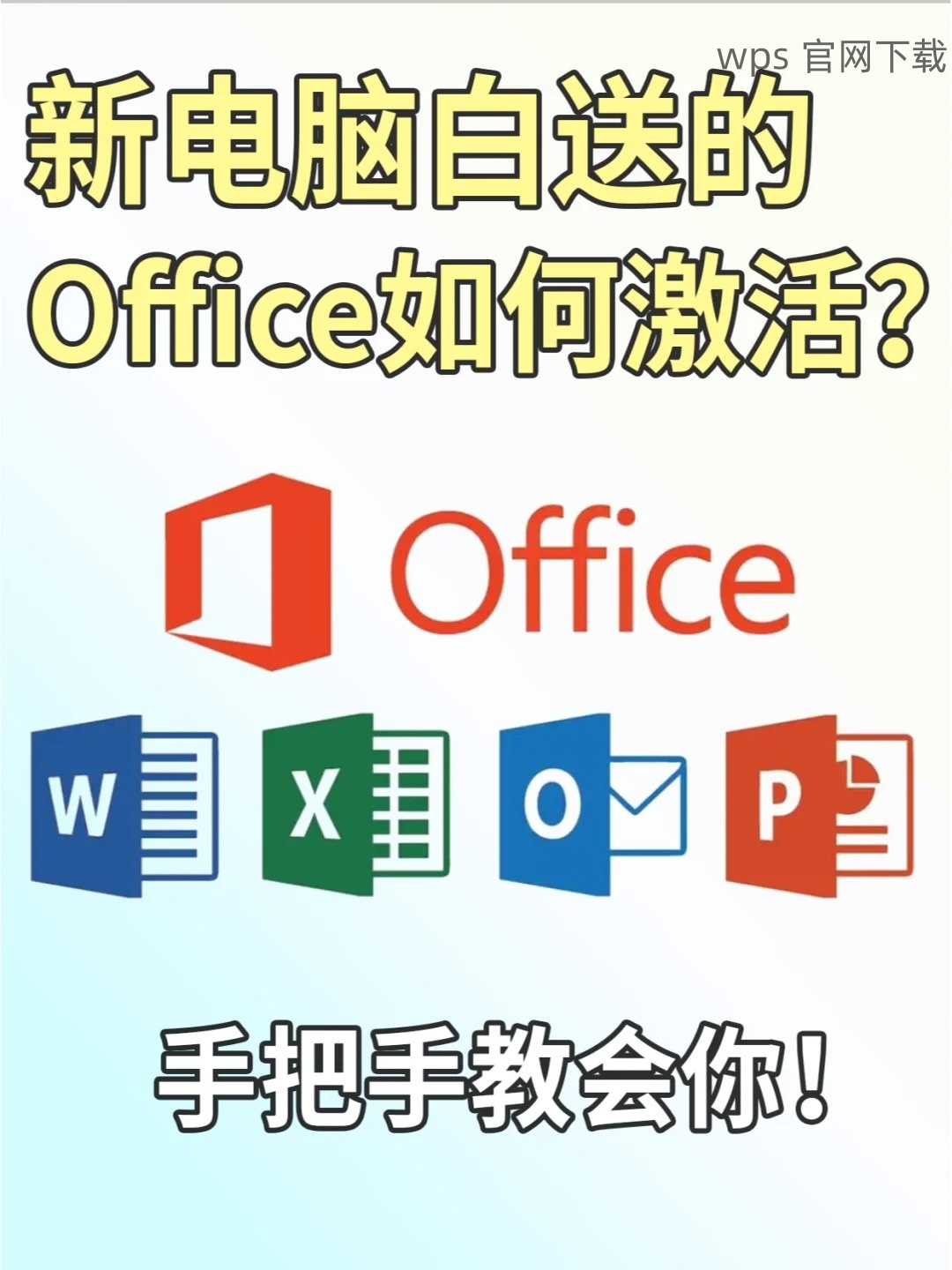
在模板库中,浏览所有简历模板,选择符合自己需要的模板。点击模板以查看预览,确保其符合个人风格。
1.4 点击下载
一旦找到合适的模板,点击“下载”按钮。下载的文件将自动保存到你的文档文件夹中。
二、编辑下载的简历模板
下载完简历模板后,接着进入编辑步骤,以确保其格式和内容符合个人需求。
2.1 打开下载的模板
找到刚刚下载的模板,双击打开。确保使用WPS Office进行打开,以保持文件格式。
2.2 填写个人信息
根据模板中的格式,逐步填写个人信息,包括姓名、联系方式、教育背景及工作经历等。保持信息准确且简洁。
2.3 格式调整
根据需要调整字体、字号和段落格式,确保整体简历美观。使用WPS的“格式刷”功能可以快速应用相同的格式到其他文本。
三、保存与导出简历
完成简历的编辑后,需要保存文件并导出。
3.1 保存文件
点击“文件”选项,然后选择“保存”,可以选择一个合适的文件名及保存路径。确保所选格式为WPS文档格式(.dox)。
3.2 导出成PDF格式
如需交付PDF版本,点击“文件”——“导出”——“导出为PDF”。确认设置后点击“保存”。
3.3 确认文件位置
检查文件保存的位置,以确保方便后续使用。可移至桌面或者特定文件夹。
在WPS中下载及编辑个人简历表格不仅是方便且高效的方式。通过以上步骤,大家能够轻松获取并完成简历的编辑和导出。若希望获取更多类似文档,可以访问wps中文官网了解更多。
通过上述的步骤,用户可以利用WPS迅速制作出一份专业的简历,从而在求职时显得更具竞争力。




